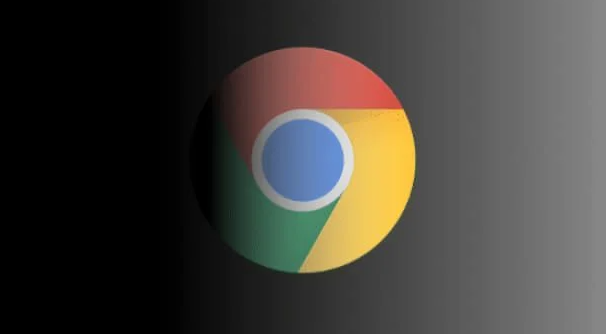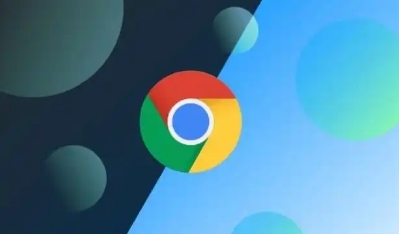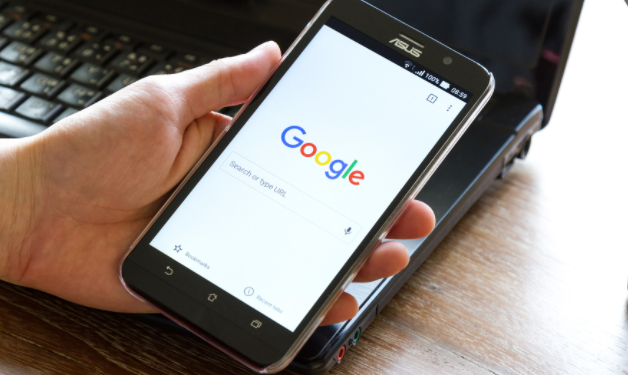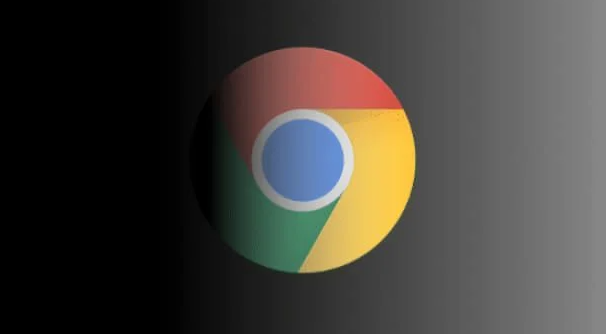
以下是Google Chrome下载安装后字体显示异常的调整方法:
1. 检查系统字体设置:进入电脑的字体设置,查看并修复有问题的字体。若系统字体缺失或损坏,可能导致浏览器无法正确显示网页字体。
2. 清除
浏览器缓存:打开谷歌浏览器,点击右上角的菜单按钮,选择“更多工具”-“清除浏览数据”,在弹出的窗口中选择要清除的内容,包括缓存等,然后点击“清除数据”。缓存文件可能出现错误,影响字体的正常显示。
3. 更新浏览器:点击浏览器右上角的菜单按钮,选择“帮助”-“关于 Google Chrome”,如果有可用的更新,浏览器会自动进行更新。旧版本的浏览器可能存在字体显示的兼容性问题。
4. 禁用不必要的
扩展程序:点击浏览器右上角的菜单按钮,选择“更多工具”-“扩展程序”,逐个禁用扩展程序,观察字体显示是否恢复正常。某些扩展程序可能会干扰字体的正常显示。
5. 使用ClearType文本调谐器:点击开始,搜索Cleartype并打开调整ClearType文本。在ClearType文本调谐器中,选中旁边的“打开ClearType”选项框,然后点击“下一步”,完成步骤后点击“完成”。运行ClearType文本调谐器可以让用户修改其设备上的字体设置。
6. 修改Chrome的字体设置:打开Chrome,点击右上角的三点,然后点击设置。在搜索栏中搜索字体,字体设置将出现在底部,根据需求进行修改。Chrome在字体自定义菜单中提供了一些设置,修改这些设置有时可帮助修复显示不正确的文本。
7. 启用/禁用
硬件加速:打开Chrome浏览器,点击右上角的三点图标,然后点击设置。导航至系统,点击“当可用时使用硬件加速”旁边的切换开关以启用/禁用它。Google Chrome中的硬件加速功能使设备的GPU接管CPU无法处理的任务,若GPU强大可启用,否则可禁用。
8. 修改Windows外观设置:点击开始,搜索外观,然后打开调整Windows的外观和性能。取消选中屏幕字体平滑边缘旁边的复选框,点击“Apply”以应用更改,重启Chrome浏览器查看问题是否解决。
9. 重置Chrome:点击浏览器右上角的菜单按钮,选择“设置”,在底部找到“高级”-“重置设置”,点击“将设置还原到原始默认值”。若上述方法都无法解决问题,可尝试重置浏览器设置,这会将浏览器恢复到默认状态,但不会影响书签和密码等数据。